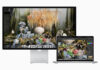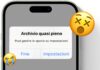È possibile sfruttare Apple Watch come telecomando per Apple TV quando i due dispositivi sono connessi alla stessa rete Wi-Fi e da watchOS 11 in poi è possibile usare Apple Watch come telecomando per Apple TV tramite il Bluetooth e anche usare Siri per iniziare a guardare qualcosa. Di seguito vediamo come fare:
Prima di tutto, se non avete mai effettuato l’accesso con iPhone alla stessa rete Wi-Fi a cui Apple TV è connessa, dovete farlo:
- Aprite l’app Remote su Apple Watch
- Selezionate l’Apple TV (se non è presente selezionate “+”)
- Inserite il codice visualizzato su Apple Watch.
Quando appare l’icona di abbinamento accanto ad Apple Watch, è possibile iniziare a utilizzarlo per controllare Apple TV.

Controllare Apple TV con Apple Watch
Una volta aperta l’app Remote su Apple Watch bisogna selezionare la vostra Apple TV e a questo punto è possibile:
- Spostarsi tra le opzioni di menu di Apple TV (scorrendo verso l’alto, il basso, a sinistra o a destra)
- Scegliere un elemento selezionato (toccando lo schermo)
- Tornare indietro (toccando <)
- Tornare al menu principale (tocca il pulsante Home)
- Mettere in pausa o riprendere la riproduzione (toccando il pulsante Riproduci)
- Regolare il volume (ruotando la Digital Crown)
- Disattivare o attivare l’audio (toccando il pulsante “Altre opzioni” e poi “Disattiva audio” o “Attiva audio”)
- Attivare i sottotitoli (toccando il pulsante “Altre opzioni”, quindi Sottotitoli).
- Accendere o spegnere Apple TV (tocca il pulsante “Altre opzioni”, quindi Accendi/spegni).
Come accennato è anche possibile usare l’assistente vocale Siri: basta aprire sempre l’app Remote su Apple Watch, tenere premuta la Digital Crown fino a che non si vede l’indicatore di ascolto e parlare.
Su macitynet trovate centinaia di Tutorial riguardanti Mac, iPad e iPhone, Apple Watch web e social. Partite da questa pagina per scoprirle tutti anche divisi per piattaforma.